Win10桌面假死无响应怎么解决 Win10桌面假死无响应解决方法汇总
很多用户在电脑桌面遇到假死的时候,通常的解决方法都是强制关机后再开机,但是这样是治标不治本的,问题还是在的,如果次次都强制关机就太麻烦了,也太浪费时间了,那么有什么更好的解决方法吗?下面小编就介绍三个解决Win10桌面假死问题的方法,一起来看看吧!
Win10桌面假死无响应解决方法汇总
方法一:查看是否开启休眠模式
1、在键盘上按下【win+i】组合键,调出设置选项界面,选择【系统】进入。
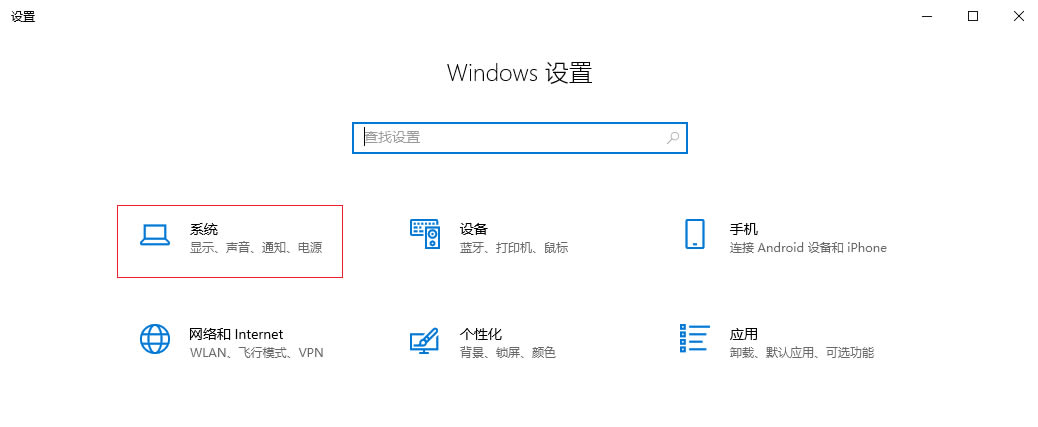
2、进入后,在左侧选择【电源和睡眠】,然后在右侧的【睡眠】下查看开启了多少分钟的休眠时间。
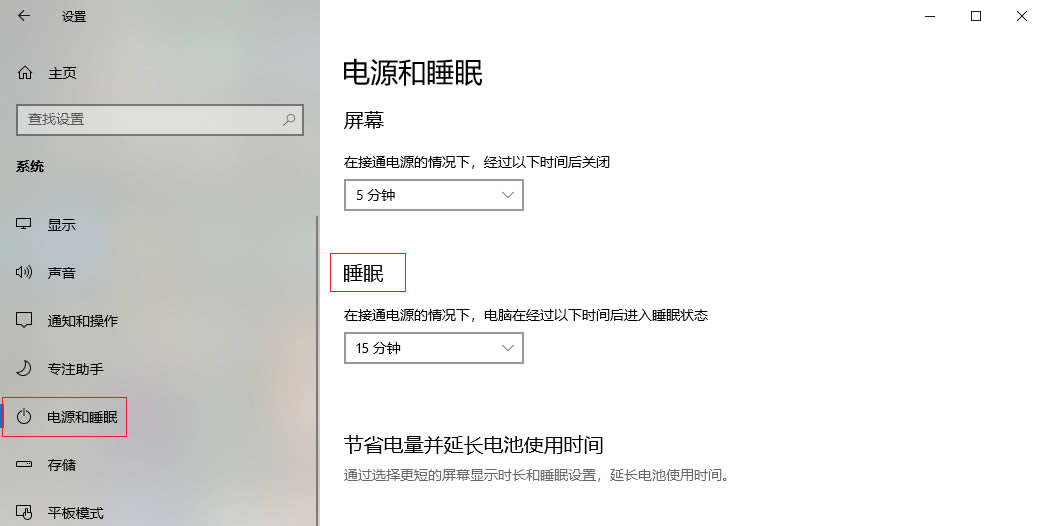
3、然后把睡眠的时间设置了【从不】就可以了。
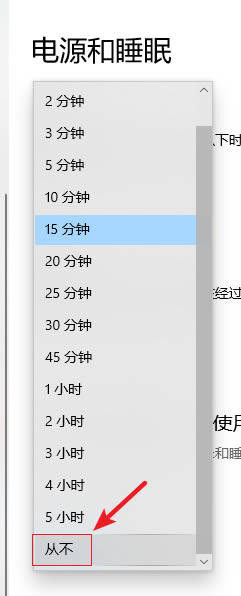
方法二:重新启动任务管理器
1、在键盘上按下【Ctrl+Alt+Del】,在弹出的界面选择【任务管理器】进入。
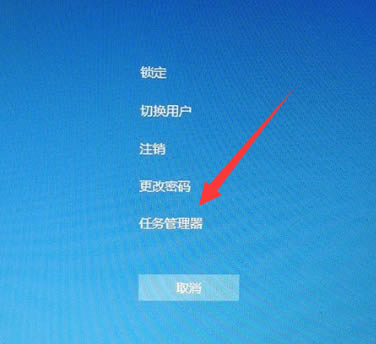
2、在任务管理器中找到【Windows资源管理器】,然后点击【重新启动】即可。
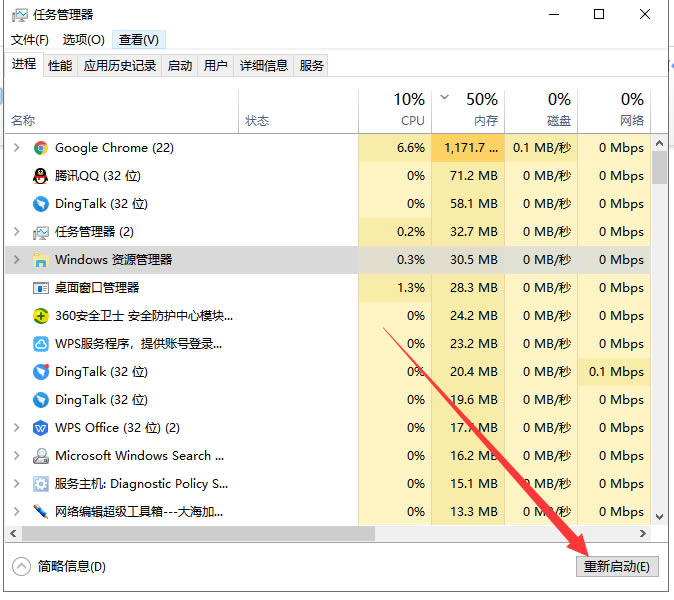
方法三:命令运行解决
1、在键盘上按下【win+R】组合键,调出运行窗口,输入【cmd】,然后回车进入。
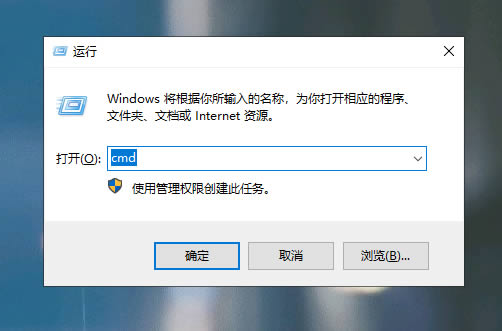
2、进入管理员命令窗口,输入【Dism /Online /Cleanup-Image /ScanHealth】命令,然后回车运行命令。
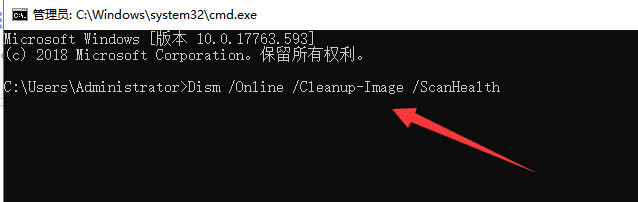
3、运行完上一个命令后,接着输入【Dism /Online /Cleanup-Image /CheckHealth】命令。
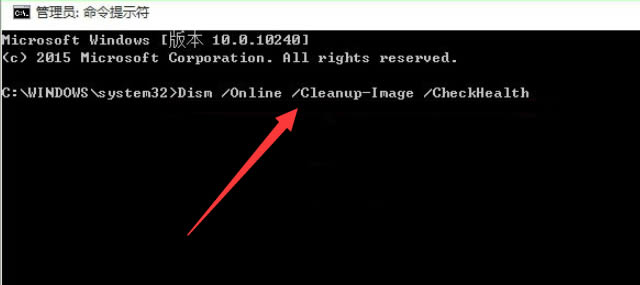
4、然后输入【DISM /Online /Cleanup-image /RestoreHealth】命名,完成后重新启动电脑。
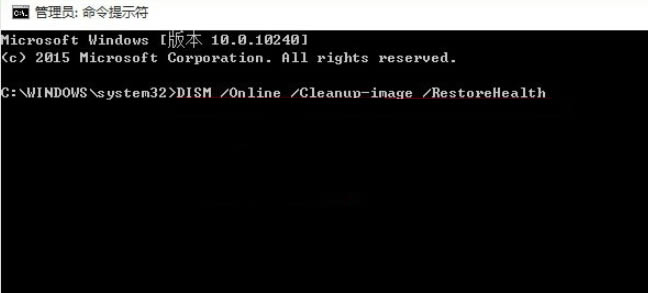
5、重启完成后,进入系统再输入【sfc /SCANNOW】命令就可以解决问题了。
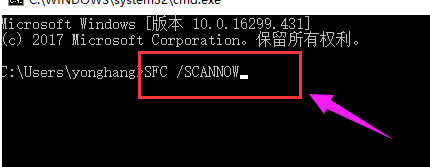
以上就是Win10桌面假死无响应怎么解决?Win10桌面假死无响应解决方法汇总的详细内容,更多关于win10桌面卡死无响应的资料请关注电脑系统之家其它相关文章!
最新推荐
-
excel怎么把一列数据拆分成几列 excel一列内容拆分成很多列

excel怎么把一列数据拆分成几列?在使用excel表格软件的过程中,用户可以通过使用excel强大的功能 […]
-
win7已达到计算机的连接数最大值怎么办 win7连接数达到最大值

win7已达到计算机的连接数最大值怎么办?很多还在使用win7系统的用户都遇到过在打开计算机进行连接的时候 […]
-
window10插网线为什么识别不了 win10网线插着却显示无法识别网络

window10插网线为什么识别不了?很多用户在使用win10的过程中,都遇到过明明自己网线插着,但是网络 […]
-
win11每次打开软件都弹出是否允许怎么办 win11每次打开软件都要确认

win11每次打开软件都弹出是否允许怎么办?在win11系统中,微软提高了安全性,在默认的功能中,每次用户 […]
-
win11打开文件安全警告怎么去掉 下载文件跳出文件安全警告

win11打开文件安全警告怎么去掉?很多刚开始使用win11系统的用户发现,在安装后下载文件,都会弹出警告 […]
-
nvidia控制面板拒绝访问怎么办 nvidia控制面板拒绝访问无法应用选定的设置win10

nvidia控制面板拒绝访问怎么办?在使用独显的过程中,用户可以通过显卡的的程序来进行图形的调整,比如英伟 […]
热门文章
excel怎么把一列数据拆分成几列 excel一列内容拆分成很多列
2win7已达到计算机的连接数最大值怎么办 win7连接数达到最大值
3window10插网线为什么识别不了 win10网线插着却显示无法识别网络
4win11每次打开软件都弹出是否允许怎么办 win11每次打开软件都要确认
5win11打开文件安全警告怎么去掉 下载文件跳出文件安全警告
6nvidia控制面板拒绝访问怎么办 nvidia控制面板拒绝访问无法应用选定的设置win10
7win11c盘拒绝访问怎么恢复权限 win11双击C盘提示拒绝访问
8罗技驱动设置开机启动教程分享
9win7设置电脑还原点怎么设置 win7设置系统还原点
10win10硬盘拒绝访问怎么解决 win10磁盘拒绝访问
随机推荐
专题工具排名 更多+





 闽公网安备 35052402000376号
闽公网安备 35052402000376号